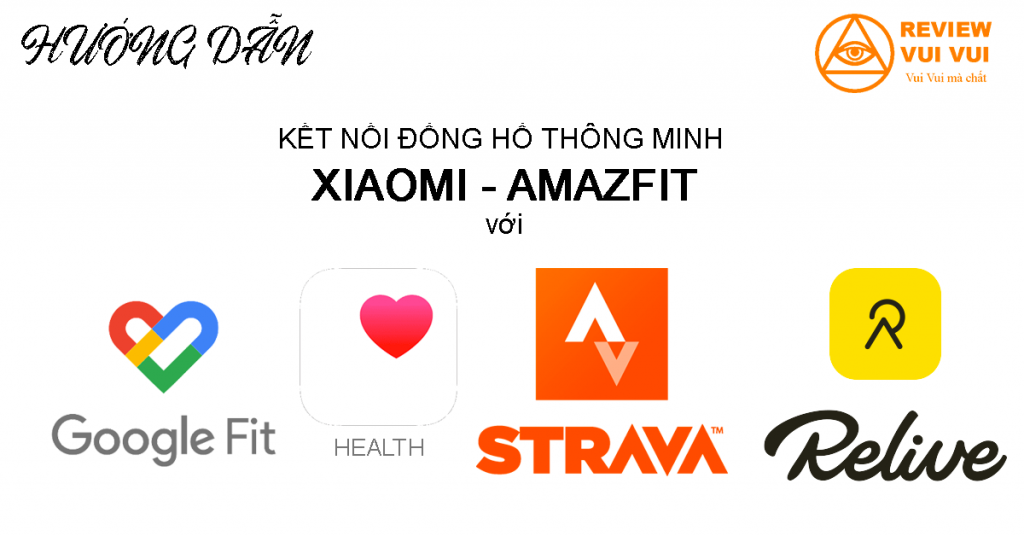Bài viết này Review VuiVui sẽ chia sẻ bạn kết nối Strava với Xiaomi cũng như việc kết nối các ứng dụng khác như Google Fit, Health, Relive với thiết bị thông minh Xiaomi. Cách kết nối rất đơn giản và dễ dàng thực hiện.
Kết nối các ứng dụng của Xiaomi như Mi Fit, Xiaomi Wear, Zepp với ứng dụng theo dõi sức khỏe mặc định như là Google Fit, Health và các mạng xã hội sức khỏe như là Strava, Relive chưa bao giờ dễ dàng đến như vậy. Gần như ai cũng có thể làm được.
Đôi nét về những ứng dụng Strava, Google Fit, Relive,Health
Ứng dụng Google Fit, Health
Đối với bộ đôi ứng dụng này chắc bạn nào cũng biết nhỉ. Một bên là ứng dụng sức khỏe của Google thường tích hợp trên các dòng điện thoại Android, còn Health là ứng dụng sức khỏe trên các thiết bị của Apple.
Các ứng dụng này sẽ theo dõi hoạt động thể chất của bạn, như là đi bao nhiêu bước chân là chủ yêu. Để có các thông số khác thì ta phải đồng bộ từ các thiết bị đeo thông minh khác như đồng hồ thông minh, vòng đeo tay thông minh hay thậm chí là cân thông minh.
Thì lúc này ứng dụng sẽ có được nhiều thông tin hơn và cho bạn cái nhìn tổng quan nhất về sức khỏe, như nhịp tim bao nhiêu, tập luyện thế nào, ngủ bao nhiêu giờ, giấc ngủ có tốt không, cân năng ổn định không,…
Ứng dụng Strava,Relive
Đối với bộ đôi ứng dụng này thì ít người biết hơn. Bởi nó không được cài đặt sẵn trên điện thoại. Ứng dụng này giống như Facebook vậy, Facebook thì chia sẻ cảm xúc, tâm trạng hiện tại của bạn.
Còn Strava,Relive thì sẽ chia sẻ hoạt động thể thao của bạn với mọi người trong nhóm hoặc có mối liên hệ với bạn. Giúp nhau phấn đấu có một sức khỏe tốt hơn.
Ở Việt Nam thì Strava mình thấy nhiều bạn sử dụng hơn, Mình cũng sử dụng ứng dụng này để theo dõi và chia sẻ việc tập thể thao như chạy bộ vào đạp xe đạp. Khá vui và thú vị
Kết nối Mi Fit với Google Fit
Đối với những chiếc đồng hồ kết nối với ứng dụng Mi Fit như những dòng Mi band 1,2,3,4,5,6 Amazfit Fit Bip (đời đầu) thì mình chỉ có thể kết nối được với Google Fit. Các muốn đồng bộ hoạt động lên Strava thì mình phải sử dụng ứng dụng thứ ba.
Cách kết nối với Google Fit bằng Mi Fit
- Vào phần Profile (Hồ sơ). Mục cuối cùng bên tay phải ở menu bên dưới
- Sau đó vào mục “Add accounts” (Thêm tài khoản).
- Ở màn hình này mình chỉ có thể thêm được tài khoản Google Fit
Kết nối Strava với Xiaomi (Miband, Amazfit) bằng ứng dụng bên thứ 3
Ngoài ứng dụng chính chủ ra ta có thể kết nối và đồng bộ dữ liệu từ một bên ứng dụng thứ ba là Notify for Amazfit & Zepp và Notify for Mi Band đây là bộ ứng dụng trên Android. Còn iOS thì hiện tại mình chưa tìm ra cách nào.
Tuy nhiên, các bạn yên tâm là ở thời điểm hiện tại (năm 2021) thì các thiết bị đã chuyển sang kết nối với ứng dụng mới là
- Xiaomi Wear – cho vòng tay Miband và Mi Watch các dòng khác nhau
- ZEPP – cho các thiết bị thuộc thương hiệu Amazfit Huami
Bài hướng dẫn ở bên dưới
Kết nối Xiaomi Wear với Strava, Health
Để kết nối Xiaomi Wear với Strava thì mình cũng vào tương tự như ở Google Fit :
- Ở Menu bên dưới vào phần Profile (Hồ sơ)
- Bấm vào nút dấu “+” phía bên trên chọn Setting (Cài đặt)
- Nhấp chọn và mục “Ứng dụng đã kết nối”
- Ở đây sẽ hiển thị những ứng dụng có thể kết nối. Hiện tại thì chỉ mới hỗ trợ Strava (thêm Health ở iOS) tuy nhiên Xiaomi chắc sẽ cập nhật thêm trong thời gian tới.
Kết nối bằng ZEPP (Ứng dụng của Amazfit)
Nếu như nói về khả năng kết nối của các dòng đồng hồ thông minh trong hệ sinh thái của Xiaomi thì các dòng đồng hồ của Amazfit từ đời GTS, GTR, BIP U trở đi có khả năng kết nối với nhiều ứng dụng nhất. (ĐỜi BIP S, BIP Lite cũ vẫn sử dụng ứng dụng Google Fit)
XEM THÊM: Amazfit Bip U Pro đánh giá chi tiết
- Ở Menu bên dưới – Vào menu “Hồ sơ” -> Chọn “Thêm tài khoản”
- Khi vào trong bạn sẽ có thể thiết lập để đồng bộ được nhiều loại tài khoản như là Google Fit, Strava, Relive, Health(Sức khỏe) nếu bạn sử dụng iOS)
MÃ GIẢM GIÁ DÀNH TẶNG BẠN